

作者: Gina Barrow, 最新更新: 2017年7月21日
“我可以从iPhone备份中提取WhatsApp消息吗? 〜格伦
不小心删除了自己的 WhatsApp 对话真的很令人沮丧,尤其是如果您很清楚它们的重要性。 这通常发生在您此时过于拘谨时,尤其是在您删除旧的且不重要的对话时。 在那之后,你焦急地寻找 在 iPhone 上恢复已删除短信的方法. 你并不孤单; 全球数以百万计的用户正在经历这种意外删除的情况,与所有人一样,他们也在寻找可能的最佳恢复解决方案。 在本文中,我们将讨论所有最佳方法 从iPhone备份中提取WhatsApp消息.

部分1。 使用FoneDog iOS数据恢复直接从iPhone中提取WhatsApp消息部分2。 从iTunes备份中检索WhatsApp消息部分3。 从iCloud Backup恢复WhatsApp消息部分4。 将WhatsApp消息导出到电子邮件/手动备份WhatsApp聊天到iCloud部分5。 FoneDog - iOS数据备份和还原部分6。 视频指南:如何通过iTunes备份从iPhone恢复Whatsapp消息?
最快,最有效的提取方式 WhatsApp消息 从您的iPhone使用第三方软件 FoneDog iOS数据恢复。 您不必浪费时间手动翻转设置或在互联网上搜索其他可能的选项。 FoneDog iOS数据恢复 在恢复已删除或丢失的文件(尤其是WhatsApp消息)时,可以采用灵活的方法, 照片和其他 视频 内容。 由于WhatsApp不会将您的所有消息都存储在其服务器上,因此知道您的消息已消失可能会非常恐怖。
好的一面是,有几种方法可以恢复或恢复 提取WhatsApp消息 使用备份和第三方程序。 FoneDog iOS数据恢复 将节省您寻找最佳软件解决方案的时间,因为它可确保您的个人信息安全,有效恢复并在全球范围内受到信赖。 为了利用此程序的工作方式,请下载并开始使用它。 有关如何使用该软件的信息,请参阅以下指南。
iOS的数据恢复
恢复照片,视频,联系人,消息,通话记录,WhatsApp数据等。
从iPhone,iTunes和iCloud恢复数据。
与最新的iPhone 11,iPhone 11 pro和最新的iOS 13兼容。
免费下载
免费下载

在您的计算机(Windows或Mac)上,下载 FoneDog iOS数据恢复 从他们的网站开始在您的计算机上安装它。 安装完成后,运行程序直到出现主窗口。 您可以按照屏幕指南进行安装。 在程序的主屏幕上,单击“从iOS设备恢复“。

点击 ”开始扫描“开始这个过程。 在此阶段,系统将要求您使用USB电缆连接iPhone设备。 在扫描设备时保护连接并避免任何中断。

FoneDog iOS数据恢复 将扫描整个iPhone设备以便成功 提取WhatsApp消息。 但是,您必须记住,应避免使用或保存新的 条未读消息 在进行任何类型的恢复之前,先在您的WhatsApp上进行操作。 保存新文件可能会覆盖已删除的文件,并且可能会永久丢失。
扫描完成后,您现在可以在一个屏幕中预览所有恢复的邮件。 您可以遍历每个对话列表,以确保一切都已完成,并且确实已恢复了所需的那些。 确认后,您可以有选择地选择这些消息,或者简单地选择所有消息以恢复它们。 点击“恢复“在桌面上保存文件夹。
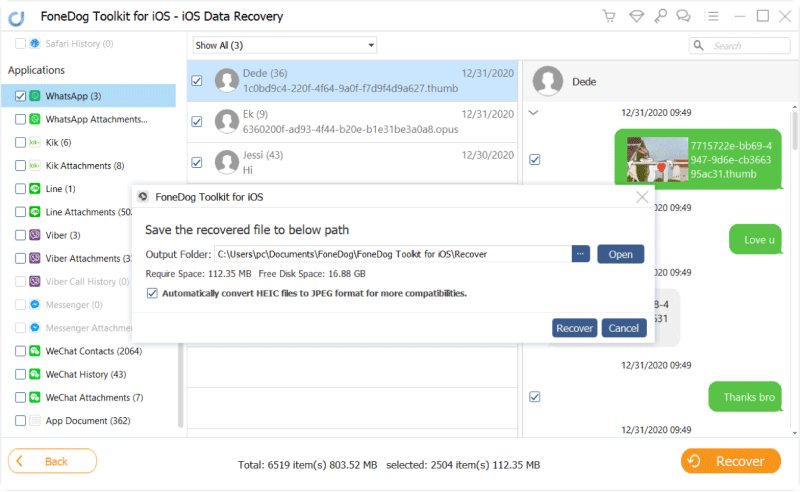
您已成功恢复并提取所有所需的WhatsApp消息。 通过上述简单步骤,您可以轻松地进行恢复,无需任何技术知识或技术人员的帮助。
虽然还在使用 FoneDog iOS数据恢复, 你也可以 提取WhatsApp消息 从您的iTunes备份文件。 确保在事故发生之前进行了备份,以确保您拥有所有必需的信息。 您只需要启动相同的软件并按照以下指南操作:
程序启动时,点击“从iTunes备份文件中恢复“在右侧菜单中,您将看到您在iPhone上制作的所有iTunes备份文件。 选择最近或意外删除之前的日期,以便恢复这些消息。 点击“开始扫描“ 接着说。

扫描可能需要一些时间,具体取决于iPhone的数据负载。 完成后,它会显示所有已恢复的WhatsApp对话的列表。 仔细选择您要查找的邮件,然后单击“恢复“。
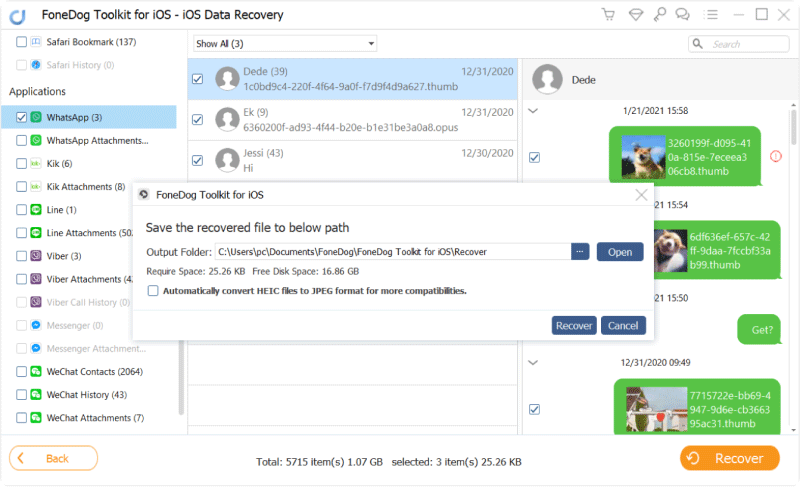
另一种方法 提取WhatsApp消息 是通过iCloud备份文件。 与iOS的任何其他备份相比,iCloud提供了一种更便捷的数据恢复方式。 为了有效地从iCloud中提取WhatsApp消息,您可以使用 FoneDog iOS数据恢复 “从iCloud备份文件中恢复“或参考以下步骤:
在您的计算机上,启动 FoneDog iOS数据恢复 软件并点击“从iCloud备份文件中恢复“开始这个过程。

在您提取iCloud备份之前,您需要登录到您的iCloud帐户。 不要担心隐私, FoneDog iOS数据恢复 尊重您的隐私,始终遵守隐私保护。

登录后,您将看到iPhone设备生成的所有iCloud备份文件的列表。 选择在意外删除WhatsApp消息之前创建的iCloud备份文件。

在弹出屏幕上,您可以选择要提取的所有文件类型。 勾选所需文件的每一个框,然后单击“下一页 “。

该程序 FoneDog iOS数据恢复 现在将扫描iCloud备份并提取要恢复的文件。 提取后,您只需单击“”即可专门选择可以恢复的WhatsApp消息。恢复”。 它将在桌面上创建一个包含所有提取的WhatsApp消息的文件夹。
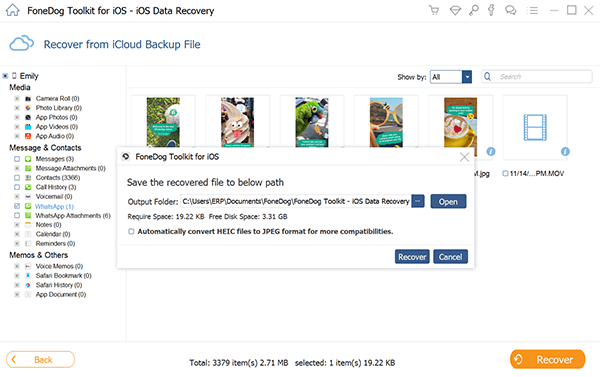
上述方法各有千秋。 从iTunes提取时或 iCloud的备份 文件,它可能会删除新的和现有的应用程序或iPhone的设置,具体取决于所做的备份设置。 但是使用 FoneDog iOS数据恢复,您可以放心,即使您提取的WhatsApp消息已被删除,只要数据未被覆盖,您的手机应用程序和设置也完好无损。
恢复或恢复的另一种方法 提取WhatsApp消息 返回时是通过WhatsApp设置进行手动备份的时候。
将WhatsApp对话导出到电子邮件
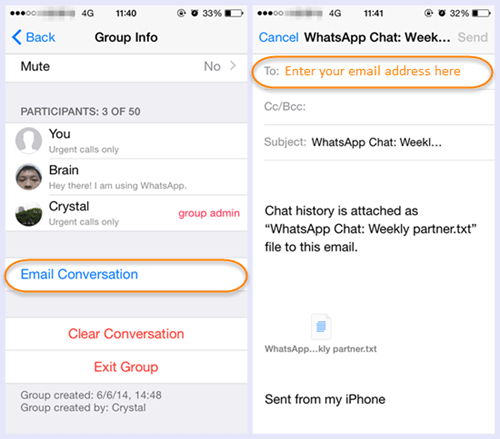
使用提取WhatsApp消息 iCloud的 通过删除手机内容和设置
此备份和恢复过程将完全取代iPhone,使您处于进一步数据丢失的妥协状态。 iCloud备份不允许您有选择地恢复所需的特定文件,在下载之前您将无法预览它们。
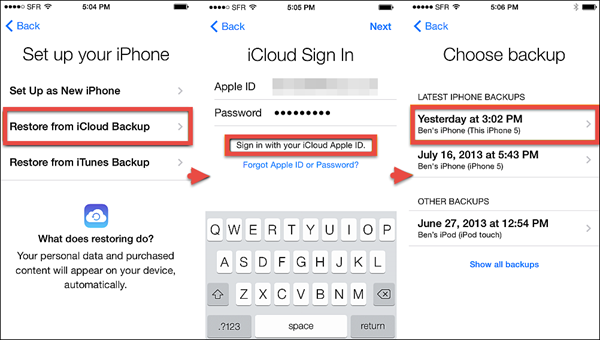
提取WhatsApp聊天备份设置
仅当您从WhatsApp设置中启用此功能时,此功能才可用。
备份WhatsApp对话:
要恢复WhatsApp对话:
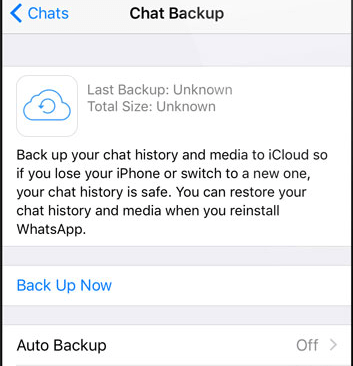
请注意:这只能在WhatsApp帐户上使用的同一电话号码上完成。
FoneDog iOS工具包 了解每个iOS用户的需求,这也是为什么它只为您的WhatsApp消息传递提供了一个很好的选择。 在意外删除或WhatsApp数据丢失的情况下,您可以在几分钟内获取并恢复它们。 FoneDog iOS数据备份和还原 是另一个可以用来备份重要的WhatsApp文件和消息并在将来轻松还原的程序。
该软件是专为WhatsApp应用程序开发的,可以根据发生的常见情况来满足用户的需求。 WhatsApp实际上是即时消息世界中的下一件大事,因此,如果您想将此程序用作将来的参考,则可以按照以下有关如何使用它的指南进行操作:
iOS数据备份和还原 单击一下即可将整个iOS设备备份到您的计算机上。 允许预览和还原备份中的任何项目到设备。 将您想要的备份导出到计算机。 恢复期间设备上没有数据丢失。 iPhone Restore不会覆盖您的数据 免费下载 免费下载
FoneDog iOS数据备份和还原 可在Windows和Mac上使用,因此您可以从您使用的计算机上下载特定的软件。 成功下载后安装并运行程序。 出现主程序窗口后,您现在可以使用USB电缆将iPhone连接到计算机。

在给定的屏幕工具上,选择WhatsApp传输,备份和还原以开始备份所有WhatsApp消息,照片和其他媒体内容。

下一个屏幕窗口将允许您选择所需的正确工具。 此时您可能想要备份WhatsApp消息,请点击“备份WhatsApp消息”。 在下一个窗口中单击“备份”,然后等待整个过程完成。

当您收到备份完成的通知时,您现在可以查看备份文件。

至 提取WhatsApp消息
如果您在iPhone上删除或丢失了任何WhatsApp消息,这是使用备份文件的最佳时间 FoneDog iOS应用程序备份和还原.
使用相同的 FoneDog WhatsApp备份和还原 程序到 提取WhatsApp消息, 打开软件并选择“WhatsApp传输,备份和还原“并连接iPhone。

从屏幕上的四个很棒的选择中,选择“将WhatsApp消息恢复到iOS设备“将备份提取到iPhone本身。 单击“还原”继续。

恢复过程可能只需几分钟,您现在可以看到iPhone上备份的所有消息。 您可以将它们直接恢复到您的设备,甚至可以通过CSV,Vcard和HTML文件格式将其保存在您的计算机上。 只要您安装了FoneDog WhatsApp备份和还原软件,也可以将其保存在其他移动设备或计算机上。
人们也读快速指南:在iPhone上备份和还原线路聊天记录如何从iPhone导出联系人如何从iPhone恢复已删除的照片
基于给定的方法,您可以真正看到FoneDog iOS数据恢复的不同之处,它需要认真对待恢复解决方案并将其提升到一个全新的水平。 你还能要求什么呢? 安全,方便,有选择性的预览选项,用户友好和有效全部汇总到一个程序。 它绝对是所有iOS设备的最佳软件合作伙伴。 使用试用版自己查看!
发表评论
评论
热门文章
/
有趣乏味
/
简单困难
谢谢! 这是您的选择:
Excellent
评分: 4.6 / 5 (基于 82 评级)